En esta guía, exploraremos cómo integrar Chatia, los asistentes de ChatGPT de OpenAI. Esta integración permite automatizar respuestas en conversaciones de Chatia utilizando la inteligencia artificial de ChatGPT, basada en los prompts proporcionados por los usuarios a través de un formulario.
Conceptos clave #
Asistente de ChatGPT
Un asistente de ChatGPT es una aplicación de la tecnología de inteligencia artificial generativa de OpenAI, diseñada para comprender y generar texto de manera conversacional. Estos asistentes pueden proporcionar respuestas detalladas, asesoramiento, generar contenido y mucho más, basándose en la información proporcionada en forma de “prompts”.
Prompt
Un prompt es una instrucción o entrada de texto que se proporciona al asistente de ChatGPT para generar una respuesta. Los prompts pueden variar desde preguntas simples hasta declaraciones complejas o escenarios detallados, dependiendo de la información que se desee obtener del asistente.
API Key
Una API Key (clave de API) es un código único utilizado para autenticar y autorizar llamadas a una API (Interfaz de Programación de Aplicaciones). En el contexto de los asistentes de ChatGPT, necesitarás una API Key de OpenAI para realizar solicitudes al modelo de ChatGPT y recibir respuestas.
Formulario #
La integración entre Chatia y los asistentes de ChatGPT ha sido diseñada para ser extremadamente sencilla y directa, requiriendo solo unos pocos pasos para configurarla completamente. En esencia, el proceso es tan fácil como completar un formulario y configurar una automatización, que luego maneja la comunicación entre Chatia y ChatGPT dinámicamente.
A continuación se muestra el formulario que se debe completar para generar la integración
URL: http://staging.chatia.app/integracion-webhook-ia/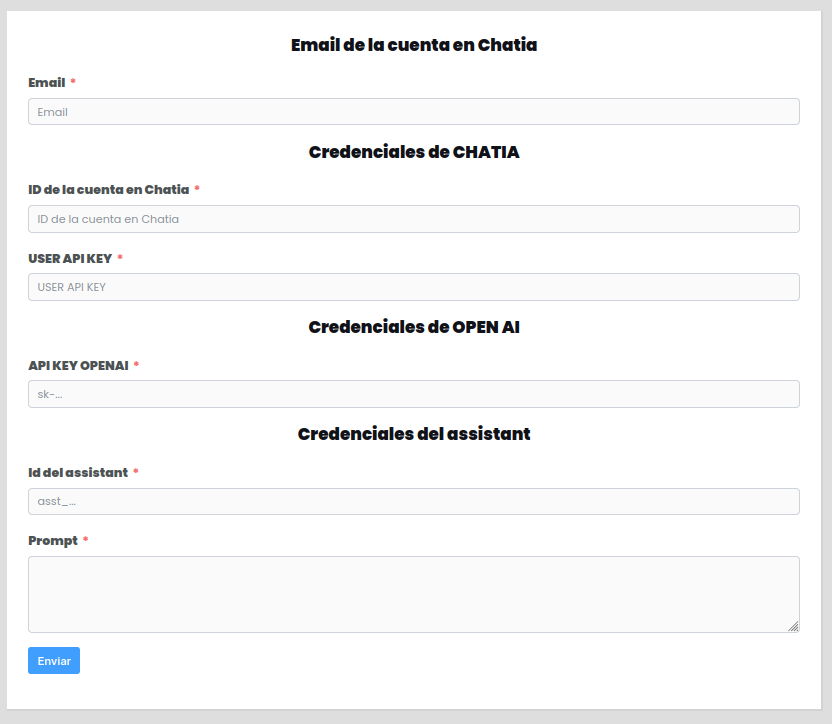
Campos del formulario #
El email con el que creaste la cuenta en Chatia
ID de la cuenta de Chatia
Para obtener el ID de tu cuenta de Chatia debes hacer clic en Ajustes -> Id de la cuenta
User API Key
Para obtener el User API key debes hacer clic en el Perfil -> Ajustes de perfil -> Token de Acceso. Clic en el botón copiar
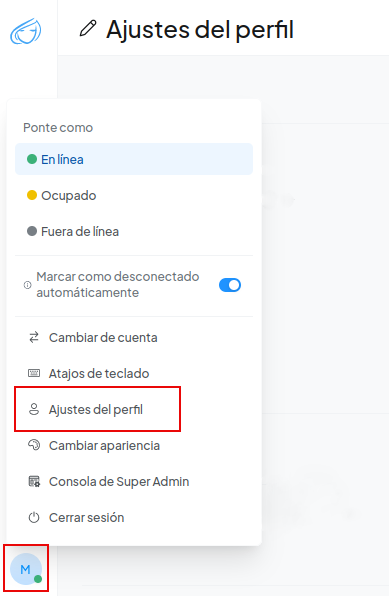

API Key Open AI
Ingresa a https://platform.openai.com/api-keys y haz clic en Create new secret key.
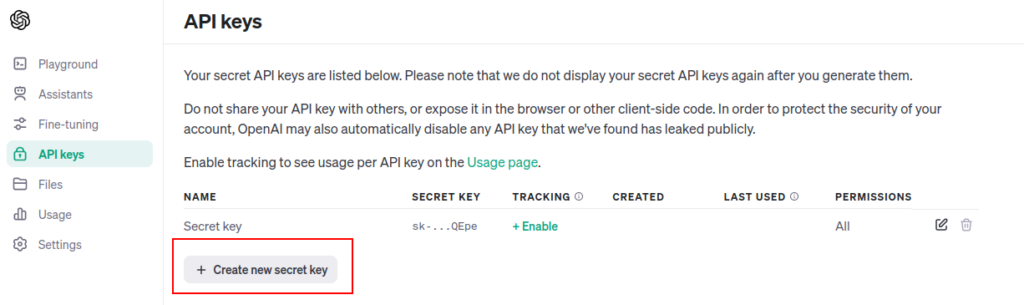
Asigna un nombre a tu Llave, haz clic en Create secret key, copia tu llave en el formulario y haz clic en Done.
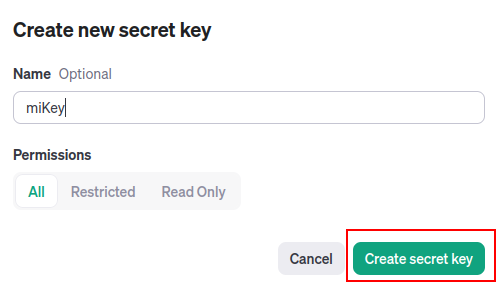
ID del assistant
Nota: Para que el assistant responda puedas lograr la integración debes tener un método de pago agregado en tu cuenta de OpenaAI, puedes hacerlo a través del siguiente enlace: https://platform.openai.com/account/billing/overview
Para obtener el ID del assistant previamente debemos crear uno. Para crear el assistant haz clic en https://platform.openai.com/assistants
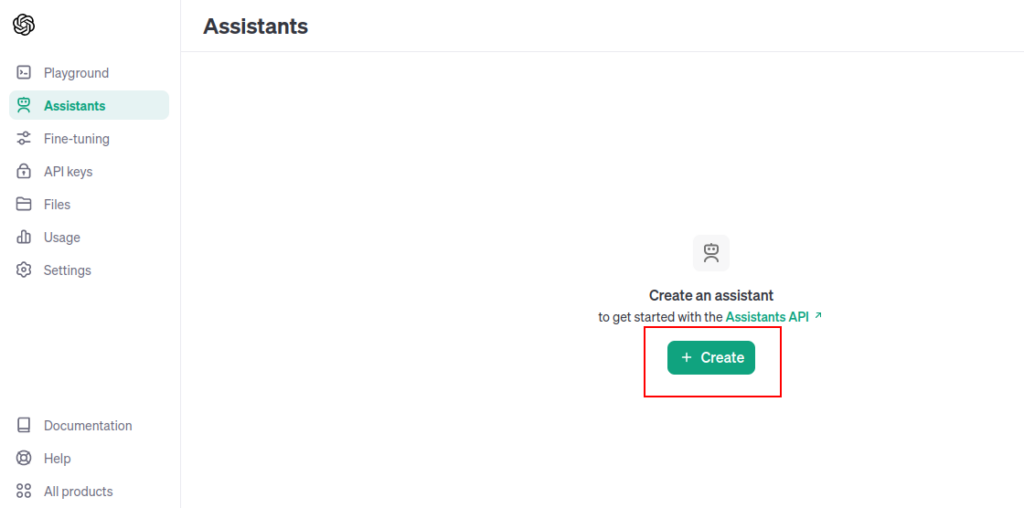
Asigna un nombre al assistant y selecciona un modelo, en este caso usaremos el modelo gpt-3.5turbo-1106. Si deseas conocer más a cerca de los modelos de OpenAI visita el siguiente enlace: https://platform.openai.com/docs/models
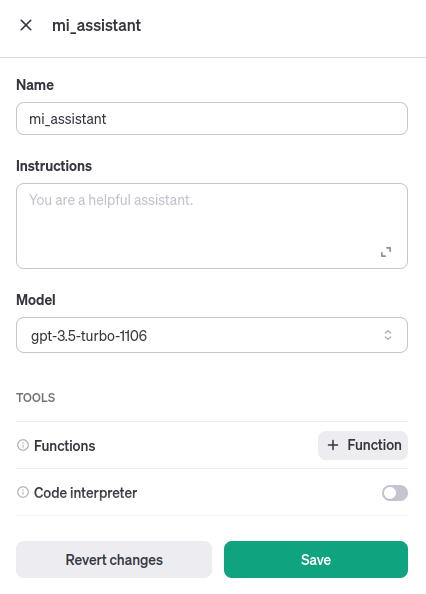
Haz clic en Save. Una vez creado el assistant copia el id en el formulario

Prompt
Un “prompt” es esencialmente una instrucción o pregunta que tú le das al asistente para guiar su respuesta. Piensa en el prompt como tu manera de comunicar claramente lo que necesitas o esperas del asistente. La clave de un prompt efectivo es la claridad y la especificidad; cuanto más directo y detallado sea tu prompt, más precisa y útil será la respuesta del asistente.
El asistente de ChatGPT utiliza la información que proporcionas en el prompt para generar una respuesta. Esto se basa en un vasto conocimiento entrenado en una amplia gama de datos, permitiéndole comprender y responder a una variedad de temas y consultas.
El prompt siempre va a depender de la necesidad e intención que pretendas que el assistant tenga en sus respuestas.
Ejemplo de un prompt
Respondes las conversaciones por WhatsApp. Saluda siempre con el nombre del cliente (si lo tienes). Tu objetivo es obtener el nombre y la siguiente información del usuario para que una persona real pueda continuar la conversación y generar una oferta: 1. ¿Cuál es tu nombre? 2. ¿En qué estás interesado?. Instrucciones específicas: hacer máximo una pregunta en cada interacción. Sólo responde temas relacionados con los servicios o productos de la empresa (“Lista de servicios o productos”). Si el usuario esta interesado en otro tema diferente invita a enviar un correo a [email protected]. Un vez que tengas toda la información indica: Perfecto, te asigné un agente real que pronto se unirá para continuar la conversación por este mismo canal. Si preguntan por temas fuera de los servicios de la empresa responde que lo lamentas pero solo entregas información acerca de los servicios y productos mencionados.
Nota: Una vez completes los campos del formulario haz clic en Enviar.
Debes verificar que los campos sean correctos, de lo contrario aparecerá un mensaje de error.

Si los campos tienen la estructura correcta aparecerá el siguiente mensaje
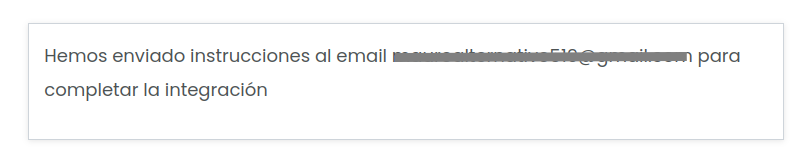
Revisa tu email ahí encontrarás una URL como https://n8n.staging.chatia.app/webhook/xxxx-xxxx-xxxx la cual hará la conexión entre Chatia y OpenAI
Ahora debemos crear una automatización para que cada que nos llegue un mensaje lo responda el assistant.
Automatización #
Para crear la automatización haz clic en Ajustes -> Automatización -> Añadir regla de automatización
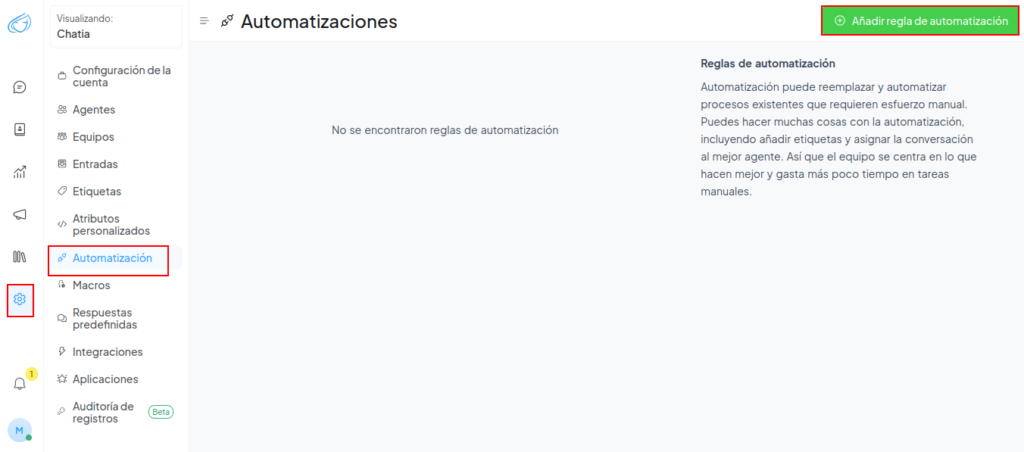
- Asigna un Nombre y descripción a la regla de automatización
- En Evento Selecciona Message Created
- Agrega la condición Message Type igual a Incoming Message
- Agrega la condición Inbox igual a (Los canales en los que quieres que el assistant responda)
- La unión entre las dos condiciones debe ser “Y”
- En Acciones selecciona Send Webhook Event y agrega el URL que te llegó al email cuando llenaste el formulario
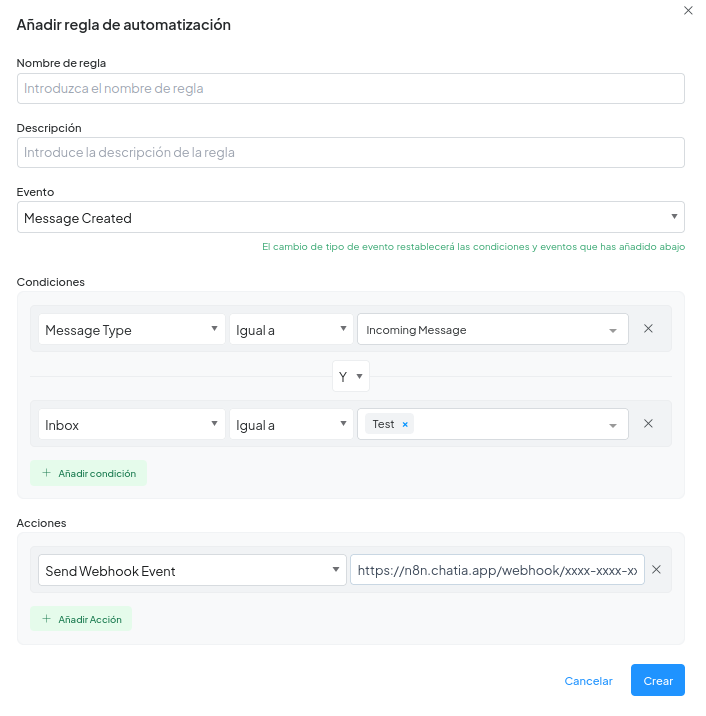
Haz clic en Crear
Ahora ya tienes una integración completa entre Chatia y un assistente de OpenAI, este asistente responderá las conversaciones en los canales que seleccionaste.
Desactivar automatización #
Puedes desactivar la automatización de forma general para toda tu cuenta de Chatia sin necesidad de borrarla y volverla activar cuando lo desees, o puedes desactivar la automatización para una conversación en específico.
Para desactivar la automatización de manera general haz clic en Ajustes -> Automatización
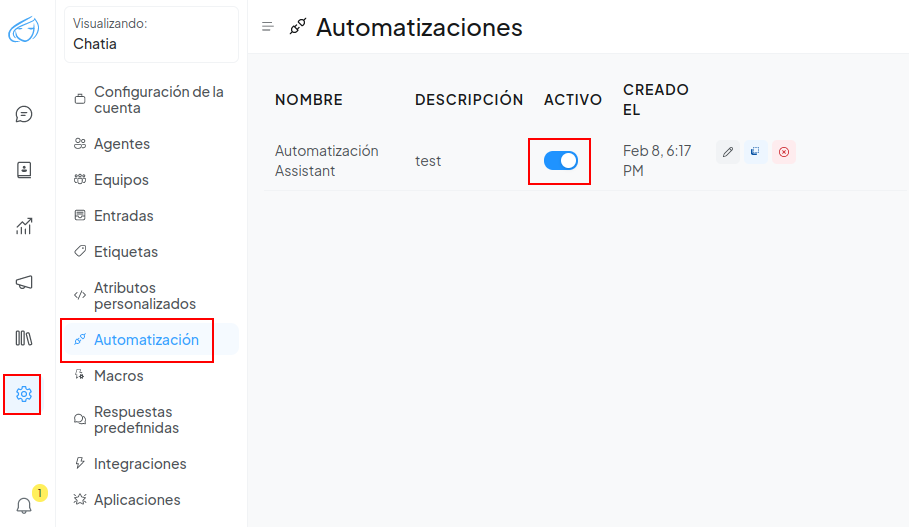
Si deseas desactivar la automatización para una sola conversación debes crear una etiqueta con el nombre “manual” y asignar la etiqueta a la conversación que quieres que el assistant no responda.
Puedes crear una etiqueta siguiendo este tutorial http://staging.chatia.app/docs/agregar-etiqueta